Realizacja woalka rozwija się wraz z komputerem zapisz całą zawartość pamięci , w pliku hyberfil.sys na dysku twardym i wyłącza sam komputer. Gdy komputer jest zwykle ponownie uruchamiany przez naciśnięcie przycisku zasilania, ponowne uruchamianie jest szybsze, a aplikacje są ponownie ładowane.
Możesz także kontynuować pracę od miejsca, w którym przerwałeś, to jest znaczenie hibernacji energia nie jest zużywana ten Zmniejsza się do zera. Ponieważ komputer nie potrzebuje zasilania, gdy przechodzi w stan hibernacji.
Podobnie system operacyjny potrzebuje trochę więcej czasu, aby się obudzić w porównaniu do przebudzenia „ funkcja welonu „ ten Dzieje się tak, ponieważ plik hibernacji musi czytać pamięć po przebudzeniu. Jeśli chcesz zmienić czas czuwania lub zawieszenie, pokażemy to tutaj.
Kroki automatycznego wyłączania komputera

Początkowo hibernacja powinna być włączona w systemie, ponieważ domyślnie nie jest dostępna.
Tę aktywację można wykonać, wprowadzając ustawienia systemu Windows 10, poszukaj opcji „System” gdzie zobaczysz opcję „Start / stop i pauza” ale musisz kliknąć tam, gdzie jest napisane „Dodatkowe ustawienia mocy”.
Następnie w panelu sterowania otworzy się okno z kilkoma opcjami zasilania, które musisz kliknąć: „Rozpocznij kończenie” ta opcja pojawia się po lewej stronie okna.
Wybranie tej opcji otworzy kolejne okno na dole ustawień „zamykania”. W tej sekcji musisz wybrać pole dezaktywacji a następnie zapisz zmiany, aby móc je wprowadzić. Masz możliwość zaprogramowania komputera, aby automatycznie go wyłączał i włączał.
Po aktywacji hibernacji w systemie należy wrócić do panelu sterowania „Opcje energetyczne” i wybierz, kiedy ekran się wyłączy.
Następnie musisz kliknąć „Zmień zaawansowane ustawienia zasilania”, Otworzy się nowe okno, w którym należy wskazać, że gdy bateria jest słaba, system przejdzie w stan hibernacji.
Aby to zrobić, musisz poszukać opcji „bębny” w „Program aktywnej diety” ten Pokazuje kilka opcji do wyboru „Krytyczny poziom naładowania baterii” w tej opcji znajdziesz wiele opcji, ale musisz kliknąć „bębny” następnie wybierz „hibernacja” ten
Po wykonaniu tych kroków system będzie aktywny, gdy komputer osiągnie krytyczny poziom naładowania baterii, system Windows 10 automatycznie przejdzie w tryb uśpienia i zarejestruje wszystkie akcje i aplikacje, które zostały otwarte po ponownym uruchomieniu komputera.
Znaczenie hibernacji na moim komputerze
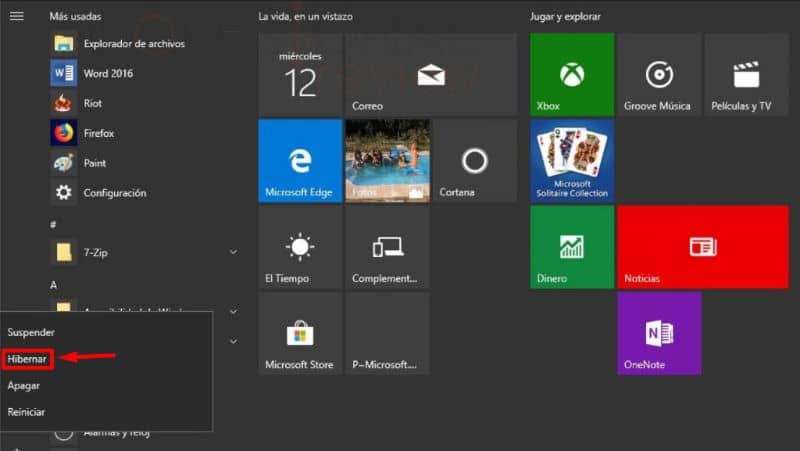
Zauważ, że opcja hibernacji nie korzysta z baterii ten System operacyjny Microsoft oferuje swoim użytkownikom możliwość ostrzegania ich za pomocą powiadomienia, gdy bateria osiągnie minimalny poziom.
Ale nie martw się o to, ponieważ Windows ma hibernację, to robi zapisz aktualny stan programów biegać. W ten sposób, bez względu na to, na co zespół się obudzi, system może to wszystko cofnąć.
Możesz włączyć tę funkcję z komputera i jest to bardzo dobry wybór do rozważenia, ponieważ zapobiegnie to wyłączeniu sprzętu.
Może powodować uszkodzenia, jest wielokrotnie wyłączany bez zauważenia przez użytkownika. Na dzień dzisiejszy grupy te stały się podstawowym narzędziem pracy.
Na koniec należy zauważyć, że hibernacja jest najlepszą opcją zgodnie z zaleceniami komputer jest w stanie uśpienia, dopóki bateria nie zostanie naładowana ten Włącz komputer, gdy poziom naładowania baterii jest zadowalający, a informacje, z którymi pracujesz, są z powrotem w Twoich rękach.
Wreszcie mamy nadzieję, że ten artykuł ci pomógł. Chcielibyśmy jednak usłyszeć od Ciebie. Czy automatycznie wyłączyłeś komputer, wykonując te czynności? Czy znasz inną metodę, która pozwala to zrobić? Zostaw nam swoje odpowiedzi w komentarzach.
Możesz być zainteresowanym także tym Co to jest i jak włączyć lub wyłączyć uśpienie hybrydowe w systemie Windows 10?